进入了全新的win11系统之后有很多的小伙伴都看到了开始菜单出现了很多的推荐项目不仅容易误点还很影响美观,所以今天就带来了win11取消推荐的项目方法,还不知道怎么操作的就来一起学习一下吧。
1、首先右键点击下方的开始菜单,选择“设置”,打开设置界面。
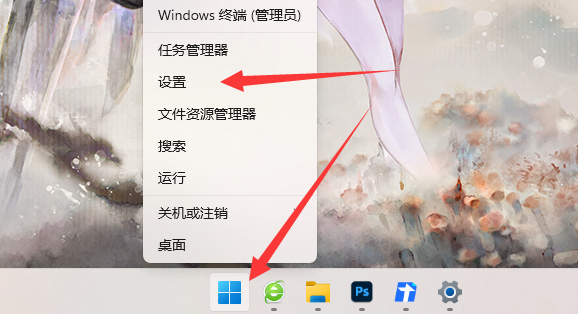
2、然后会进入个性化界面,点击“开始”选项。
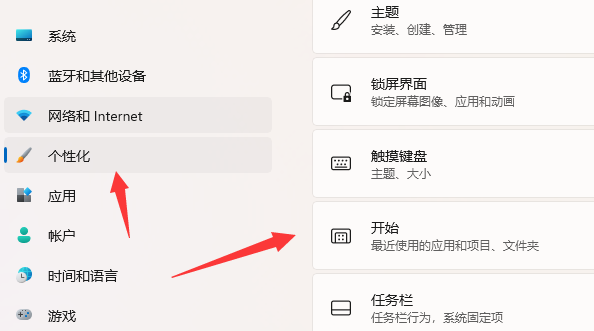
3、进入开始界面后,关闭“显示最近添加的应用”选项后面的开关。
再将“显示最近添加的应用”关闭后设置即可完成。
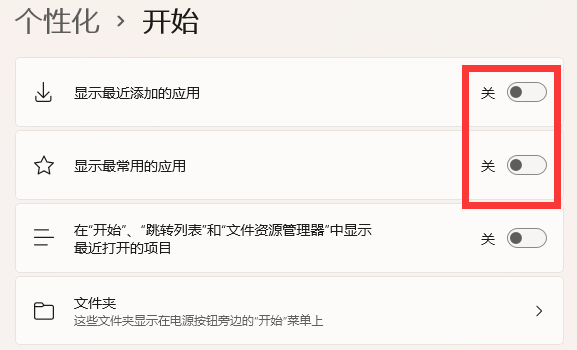
5、再次打开“开始”菜单,就可以发现“推荐的项目”已经关闭了。
需要注意的是,win11推荐的项目不能彻底关闭,只能让他其中不显示内容。
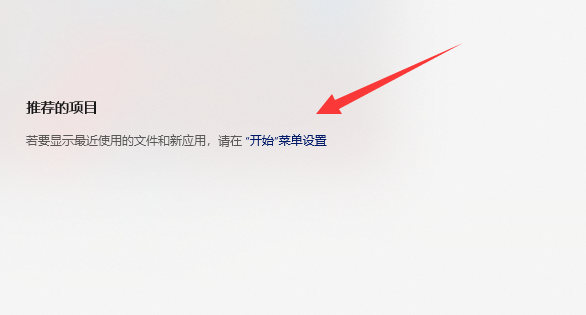
以上是如何禁用Win11推荐的项目的详细内容。更多信息请关注PHP中文网其他相关文章!




